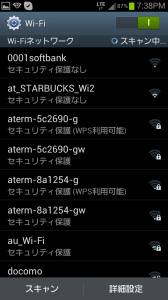スタバではアイスソイラテ一択です。こんにちは。
以前のエントリで紹介した、今日から始まったスタバの無料Wi-Fiサービスを、早速体験しに行ってきた。
同様のサービスはセブンイレブンでもやっているが、セブンイレブンとスターバックスでは、利用者の滞在時間が違う。イートインのあるセブンイレブン以外は客が座る機会は無く、滞在時間も短い。それほどWi-Fiが有効な環境とも思えない。しかしスタバは違う。腰を落ち着けてコーヒーを飲む。場合によってはスイーツを食べる。学生さんは試験勉強をする。そのような場で無料でWi-Fiが使えるかどうかは大きな差があると思うのだ。
最初に
こちらのページ
からアカウントを作成しておく必要がある。
「ご利用方法」のバナーをクリックすると、次のページの中程に緑のバナーで「登録」というのがある。こちらをクリックしてユーザー登録だ。
メールアドレスとパスワードを入力し、同意するにチェックして「確認」をクリックする。登録メールアドレスに確認メールがくるので、その中にあるリンクを踏むと、無事ユーザー登録が完了する。
さて、Wi-Fiに繋ぐ直前のスマホ環境はこちらのスクリーンショットを。
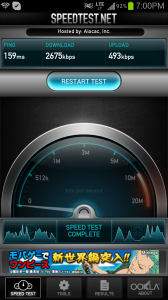
下り2.7メガくらい、上り500kくらい。これがスタバWi-Fiを繋いでどうなるか。
上から2番目がスタバのアクセスポイントだ。「セキュリティ保護なし」はとても残念!基本的にはアカウントを使ってログインするような作業はしない方が良さそうだ。オンラインバンクとかは絶対やっちゃだめっす。
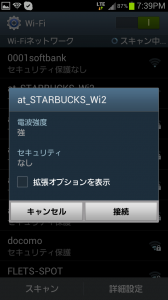
で、アクセスポイント名をタップすると接続のダイアログが出てくるので「接続」をタップする。

画面上部に「Wi-Fiネットワークにサインインしてください」、画面下に「Wi-Fiネットワークat_STARBUCKS_Wi2に接続しました。」と出る。そうしたらこの画面はいったん閉じて、ブラウザーを起動する。すると、次の画面が出る。
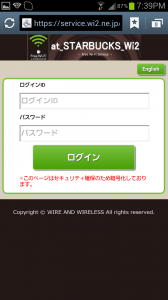
これで最初に設定したログインID(メールアドレス)とパスワードを入れて「ログイン」をタップする。これでWi-Fiを使ったネットワーク接続が可能だ。
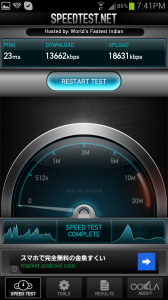
接続後のスピードテストはこちら。上り13M、下り18.6M!!とりわけ上りがめっちゃ速いんですけど・・・。接続は暗号化されていないけれど、快適なインターネットブラウジングは間違いないっ
。ログインしないで検索エンジンやYouTubeを使うには最適じゃないか。
もちろん画面は違うが、iPadやパソコンでも同じ考え方で進めれば接続できる。やっては危険なことを良く理解した上で、ちょっとだけ試してみたらいかがだろう。一旦設定しておけば、出張時など、いざというときに役立つことがあるかもしれない。